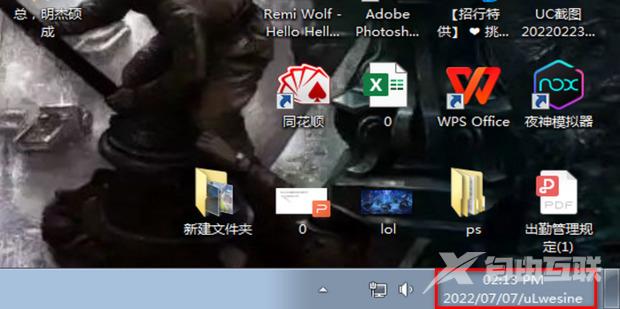windows7系统桌面右下角默认显示的是公历时间,但有不少用户想要查看农历时间,就需要重新进行设置。今天自由互联小编就使用详细的图文教程,来给大家说明一下win7电脑日历怎么显
windows7系统桌面右下角默认显示的是公历时间,但有不少用户想要查看农历时间,就需要重新进行设置。今天自由互联小编就使用详细的图文教程,来给大家说明一下win7电脑日历怎么显示农历。有需要的用户们赶紧来看一下吧。

win7电脑日历怎么显示农历
具体步骤如下:
1.首先点击桌面右下角的时间。
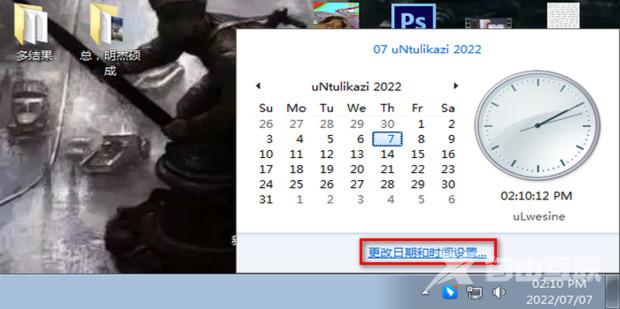
2.点开后,点击【更改日期和时间设置】。
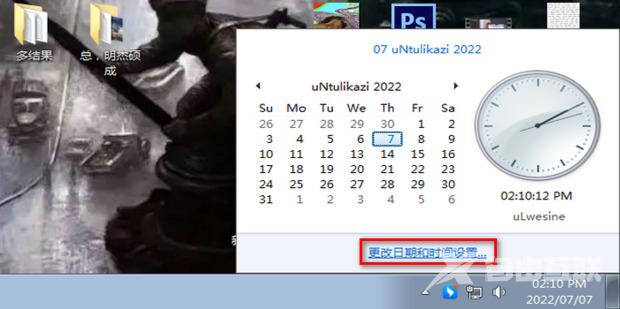
3.点击【更改日期和时间】。
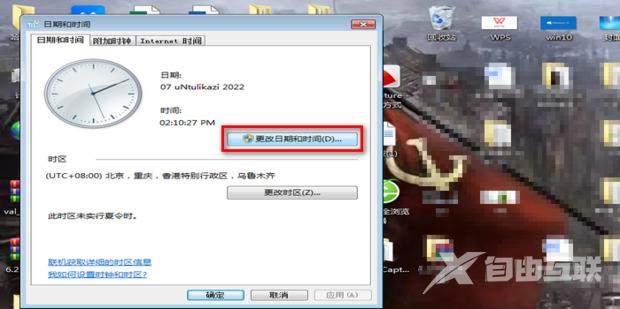
4.点击【更改日历设置】。
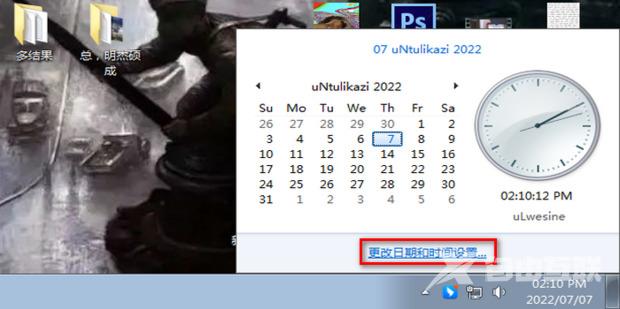
5.看提示得知,【dddd】是日期。
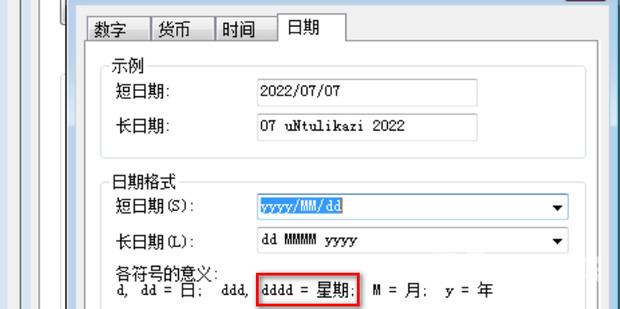
6.那就在后面加上【/dddd】。
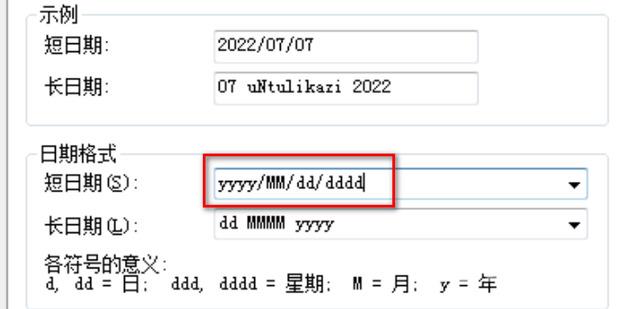
7.农历默认就有,可以将设置改为图中这样,或者直接按【重置】。
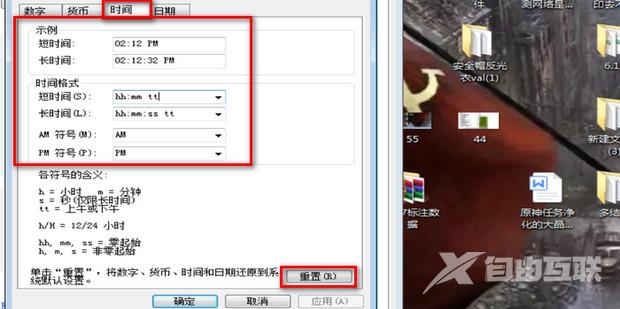
8.如图所示,这样就显示农历和星期了。